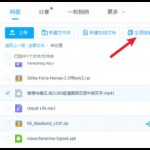要從百度網盤下載檔案,首先登入您的百度網盤帳戶。在網頁版或應用程式中,瀏覽找到您想下載的檔案。點擊檔案旁的「下載」按鈕。如果是多個檔案,您可以選擇多項後,點選「批量下載」。下載後的檔案將保存在您的電腦或設備指定的位置。
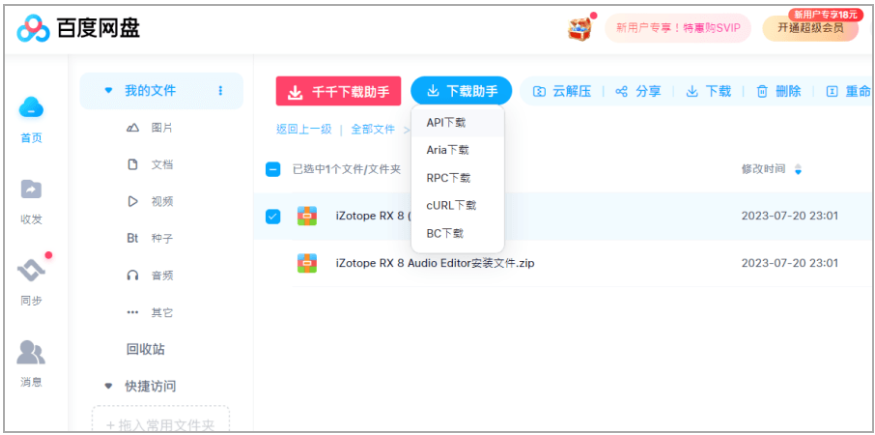
百度網盤基礎介紹
百度網盤的功能概述
- 大容量儲存空間:百度網盤為用戶提供了大量的免費雲存儲空間,初始用戶可獲得數GB至數百GB的免費空間,用以儲存各類文件,包括文檔、照片、音樂、視頻等。
- 文件分享功能:用戶可以通過生成分享鏈接的方式,將存儲在百度網盤上的文件分享給其他用戶。這些鏈接可以設定有效期和提取碼,保證分享的安全性。
- 跨平台支持:百度網盤支援多種平台,包括Web端、Android與iOS移動應用,以及Windows和MacOS客戶端。用戶可以在不同設備上訪問和管理自己的文件。
註冊與登入百度網盤
- 註冊過程:用戶可以通過百度主頁或直接訪問百度網盤的官方網站進行註冊。註冊時需提供有效的電子郵件地址或手機號碼,進行身份驗證後即可完成註冊。
- 登入方法:註冊完成後,用戶可使用百度賬號和密碼登入百度網盤。也可以選擇使用QQ、微信等社交賬號快速登入。
- 賬戶管理:登入後,用戶可以在賬戶設置中修改個人信息,設置安全問題增加賬戶的安全性,並可對存儲空間進行管理,比如購買更多的儲存空間或參加官方活動以獲得額外空間。
檔案下載準備工作
如何設定下載偏好
- 選擇下載路徑:在百度網盤的設置中,用戶可以指定預設的下載文件夾。這可以通過訪問網盤設置選項,在「下載設置」中選擇或更改下載路徑。
- 設定下載速度限制:為了不影響其他網絡活動,用戶可以設定下載速度的上限。在客戶端中,可進入「帶寬管理」調整上傳和下載的速度限制。
- 開啟同步選項:如果使用百度網盤的客戶端,用戶可以選擇開啟檔案同步功能,這樣在任何裝置上對文件的任何修改都會自動同步到雲端和所有其他設備。
檢查網絡環境以優化下載速度
- 檢查網絡連接:開始大型文件的下載前,應確保網絡連接穩定。使用有線連接可以提供比無線更穩定的速度,尤其是在下載大文件時。
- 關閉不必要的應用程序:確保在下載期間沒有其他應用程序佔用大量帶寬,如串流視頻、網絡遊戲或大量的上傳任務。
- 使用網絡速度測試工具:在下載前,可以使用網絡速度測試工具(如Speedtest by Ookla)來測試當前的上傳和下載速度,以確定是否有足夠的帶寬進行高速下載。
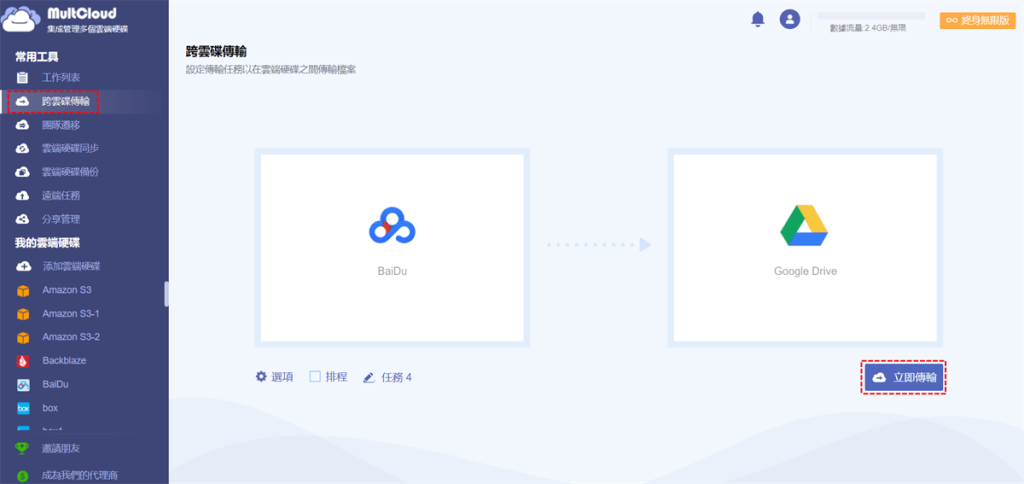
單個檔案下載流程
選擇與點擊下載
- 尋找所需文件:在百度網盤中,使用搜索功能或直接在文件目錄中瀏覽,找到您需要下載的文件。
- 檢查文件信息:在下載之前,可以查看文件的大小、格式及最後更新時間,確保是所需的正確版本。
- 點擊下載按鈕:文件找到後,點擊檔案旁邊的「下載」按鈕。若在移動應用中,點擊後會直接開始下載;在網頁版可能會彈出下載確認窗口。
管理下載位置設置
- 設定預設下載路徑:在百度網盤的設置中,用戶可以指定所有下載文件的默認保存位置。這通常在首次安裝客戶端或首次下載時設定。
- 修改個別下載位置:在每次下載時,用戶亦可以選擇更改存儲位置。在網頁版中下載時,通常會彈出保存窗口,允許選擇其他文件夾。
- 檢查磁盤空間:在下載前,確保目標硬碟或分區有足夠的空間存放下載的文件。若空間不足,系統可能會提示錯誤,阻止下載過程。
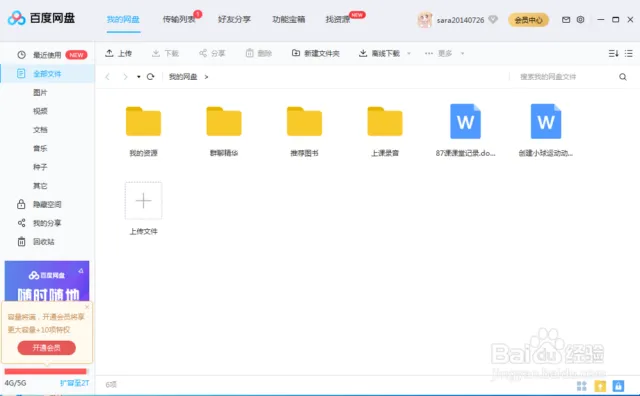
批量下載操作指南
如何進行批量選擇
- 使用多選功能:在百度網盤的介面中,用戶可以通過點擊每個文件前的勾選框來選擇多個文件。在Web端或應用中,按住Ctrl鍵同時點擊可以選擇多個不連續的文件,按住Shift鍵點擊可以選擇一段連續的文件。
- 全選文件:如果需要下載當前目錄下的所有文件,可以使用全選功能。這通常在文件列表的頂部有一個「全選」按鈕或勾選框。
- 篩選後選擇:用戶也可以利用搜索或過濾功能先定位到特定類型或修改日期的文件,然後進行批量選擇。
批量下載的優化技巧
- 使用下載管理器:對於大量文件的下載,使用專門的下載管理器如Internet Download Manager (IDM) 或 JDownloader可以提高下載速度並管理文件的下載進度。
- 設置帶寬限制:避免批量下載時消耗過多帶寬影響其他網絡活動。在百度網盤的客戶端中設置合適的下載速度限制,可以平衡下載速度與網絡使用。
- 注意下載時間:進行大規模的批量下載時,考慮在網絡使用量較低的時段,如夜間,進行下載,這樣可以利用較高的網絡速度並減少對其他用戶的影響。
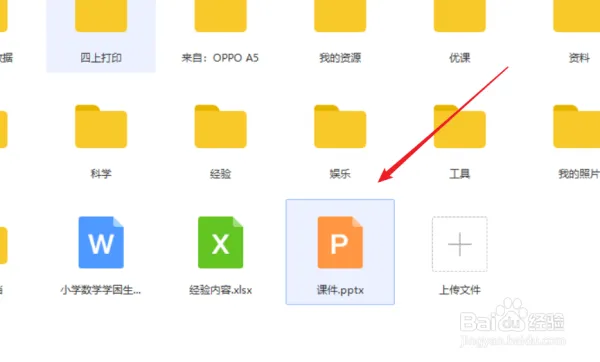
下載後的檔案管理
如何檢查檔案完整性
- 使用MD5或SHA檢驗碼:許多下載站點會提供檔案的MD5或SHA檢驗碼。下載完成後,可以使用檢驗碼工具如WinMD5Free或其他相關軟體來驗證檔案的MD5或SHA檢驗碼,確保檔案未在傳輸過程中受損。
- 檢查檔案大小和屬性:對照網站提供的檔案大小信息,檢查下載的檔案大小是否一致。如果檔案大小有明顯不同,可能表示檔案未完全下載或損壞。
- 開啟檔案測試:對於壓縮文件,使用如WinRAR或7-Zip的檔案管理工具,通常有「測試檔案」的功能,可以檢查壓縮檔案是否完整。
檔案的整理與管理
- 建立清晰的目錄結構:建立一個合理的文件夾結構,按照檔案類型、日期或項目來組織檔案。例如,創建獨立的文件夾來存放圖片、文檔、音樂等。
- 定期清理與更新:定期檢查下載文件夾,刪除不再需要的檔案或過時的版本。這有助於節省空間並保持文件系統的整潔。
- 使用檔案管理工具:利用檔案管理工具如Total Commander或FreeCommander進行高效的檔案操作。這些工具提供強大的搜索、排序和批量處理功能,可以加快檔案的整理與管理過程。
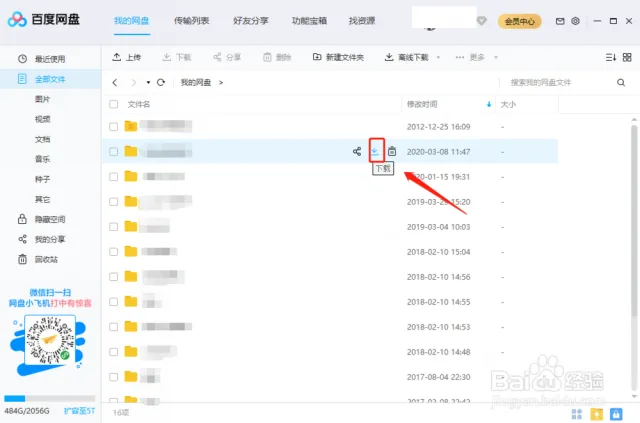
解決下載過程中的常見問題
如何處理下載中斷的問題
- 檢查網絡連接:首先確認您的網絡連接是否穩定。下載中斷常常是因為網絡不穩定所致。嘗試重新連接您的網路或切換到更穩定的網絡。
- 使用支持斷點續傳的工具:選擇支持斷點續傳的下載工具,如百度網盤客戶端、IDM等,可以在下載中斷後自動或手動重新開始下載未完成的部分。
- 檢查百度網盤狀態:有時候下載中斷可能是由於百度網盤服務的臨時問題。查看百度網盤的官方微博或服務狀態頁面,確認是否有相關的服務中斷通告。
遇到下載錯誤的應對策略
- 查看錯誤信息:仔細閱讀下載時彈出的錯誤信息,通常錯誤提示會指出問題的原因,如「文件不存在」、「訪問權限問題」等。
- 清理瀏覽器緩存:如果是在網頁版使用過程中遇到下載錯誤,嘗試清除瀏覽器緩存或更換另一瀏覽器進行下載。
- 聯繫客服支持:如果以上方法無法解決問題,可以考慮聯繫百度網盤的客服中心,提供錯誤信息和您的用戶資料,尋求技術支持。
如何從百度網盤下載整個文件夾?
要下載整個文件夾,首先登入您的百度網盤帳戶,找到想要下載的文件夾。在文件夾旁邊,點擊「下載」按鈕。系統會將文件夾壓縮成ZIP格式後開始下載。根據文件夾大小,壓縮和下載時間可能會有所不同。
如何在不登入的情況下下載百度網盤的文件?
若有文件的分享鏈接和提取碼,可以直接在百度網盤的分享頁面輸入提取碼進行下載,無需登入帳戶。點擊鏈接後,輸入提取碼,點擊下載即可。
如何提高從百度網盤的下載速度?
提高下載速度可以考慮以下幾個方法:使用有線網絡連接以獲得更穩定的網速;清理電腦上的臨時文件和瀏覽器緩存;使用百度網盤的客戶端而不是網頁版進行下載。另外,百度網盤的會員用戶可以享受更高的下載速度優勢。